VB.NET:SpreadシートのPDF出力と表示を行う方法
SPREADには、シートのそのままをPDFに出力する機能が備わっています。 「SheetView」クラスの「PrintInfo」のPDF出力の指示を行えば、「SheetView」の印刷メソッドでPDF出力ができます。
以下のソースですが、「Button1_Click」の前までは以前のソースを踏襲していまして、 単に単一行選択表示で1000行3カラムのテストデータを表示しています。
「Button1_Click」の中で、PDFファイルへの出力処理を行っています。 「ActiveSheet.PrintInfo」の「PrintToPdf」をTrueに設定し、「PdfFileName」にPDF出力ファイル名を設定しています。 その後、SPREADコントロールの「PrintSheet」メソッドで「ActiveSheet」の印刷処理を行います。
ここで注意点があります。「PrintSheet」メソッドの直後でのPDFファイルの表示処理がコメントになっていますが、 コメント部分を実行に戻して処理すると、「AcrobatReader」は起動するのですがPDFファイルが見つからないとエラーになります。 「PrintSheet」メソッドの直後ではタイミング的に、まだPDFファイルの出力が終了していないので、エラーになる様です。
そこで解決方法として、「PrintSheet」メソッドの終了時点で「AcrobatReader」を起動することになります。 ちょうど「PrintMessageBox」イベントがそれに当たります。引数の「e」の「BeginPrinting」が「False」になった時が 「PrintSheet」が終わったことを通知してくれますので、そのタイミングで「AcrobatReader」起動の関数をコールします。
下図は、プログラムが起動しした時の表示です。
下図は、「Button1」をクリックした時の表示です。
■関連記事
⇒VB.NET:SpreadでのEnter時にセルを右移動させる方法
⇒VB.NET:Spreadでフォーカスを持っていない時にセル枠を表示しない設定
⇒VB.NET:Spreadのヘッダカラム及び、通常のカラムの連結
⇒VB.NET:Spreadのシートへの簡単な一覧データの設定について
⇒VB.NET:Spreadのシートのセルにボタン、テキスト、チェックボックスのセルタイプの設定
⇒VB.NET:Spreadのセルのボタンクリック時のイベント処理
⇒VB.NET:Spreadのセルへのデータ設定の描画速度アップ
⇒VB.NET:Spreadのセルのチップウインドウで別に設定された文字列を表示する
⇒VB.NET:Spreadでデータ一覧表示を簡単に行う方法について
⇒VB.NET:Spreadデータ一覧表示での行選択処理(CellDoubleClickイベント , KeyDownイベント)
⇒VB.NET:Spreadデータ一覧表示での行選択処理(CellDoubleClickイベント , KeyDownイベント)その2
⇒VB.NET:Spreadデータ一覧表示での自動ソート実行時に複数のソート条件を指定する方法について
⇒VB.NET:Spreadで異なるSPREADコントロール間でシートデータのコピーを行う方法
⇒VB.NET:SpreadでのCSV出力とCSV入力を使って、異なるSPREADコントロール間でシートデータのコピーを行う方法
⇒VB.NET:2個のSpread間での[Enter]キー、矢印キーなどでフォーカス移動を行う方法
⇒VB.NET:Spreadの数値セルタイプを使ってデータメンテナンスのプログラムに使う方法
⇒VB.NET:Spreadのテキストセルでバイト数入力制限を掛ける方法
⇒VB.NET:Spreadのチェックボックス型セルにはCheckChangedイベントを、ボタン型セルにはClickイベントの発生方法
 |
Visual Basic 2013逆引き大全 555の極意【電子書籍】[ 増田智明 ] 価格: 2,527円 感想:0件 |

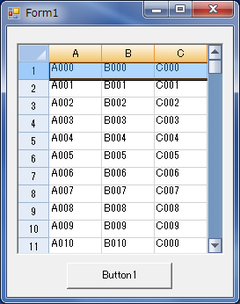
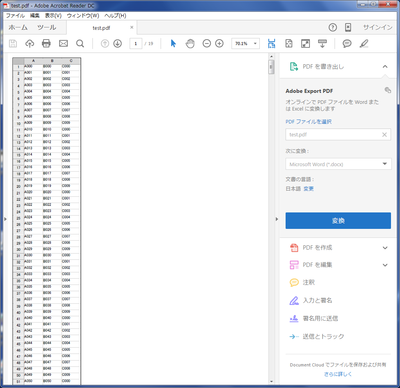


コメント